Як експортувати нотатки в Apple Notes як PDF на будь-якому пристрої

Дізнайтеся, як експортувати нотатки в Apple Notes як PDF на будь-якому пристрої. Це просто та зручно.
Discord — один із найцікавіших сервісів і один із провідних інструментів для групових чатів, який особливо любить молоде покоління. Його додаток для Android досить хороший, але деякі проблеми іноді можуть турбувати користувачів. Здається, одна поширена проблема стосується push-повідомлень . Здається, у деяких користувачів push-сповіщення Discord не працюють на Android.
Якщо це так і з вами, перевірте наведені нижче рішення, щоб швидко вирішити проблему.
Зміст:
Чому мої сповіщення Discord не з’являються?
У нас є кілька пропозицій, перш ніж ви почнете з усунення несправностей. По-перше, перезапустіть пристрій і протестуйте Discord, щоб побачити, чи є вхідні сповіщення. Не забудьте відключити режим «Не турбувати».
Друге, що вам слід зробити, це вийти та знову ввійти. Ви отримаєте електронний лист на зареєстрований обліковий запис електронної пошти з проханням підтвердити IP-адресу/місцезнаходження. Підтвердьте та знову ввійдіть у програму Discord для Android. Якщо проблема не зникає, почніть з усунення несправностей, спочатку перевіривши налаштування сповіщень.
1. Перевірте налаштування сповіщень у програмі
Жити далі. Спершу вам потрібно перевірити дві речі. Налаштування сповіщень у додатку та налаштування системних сповіщень є досить очевидним кроком під час усунення несправностей push-сповіщень у Discord або будь-якому іншому додатку.
Почнемо з налаштувань сповіщень у програмі. Ось що вам потрібно зробити:
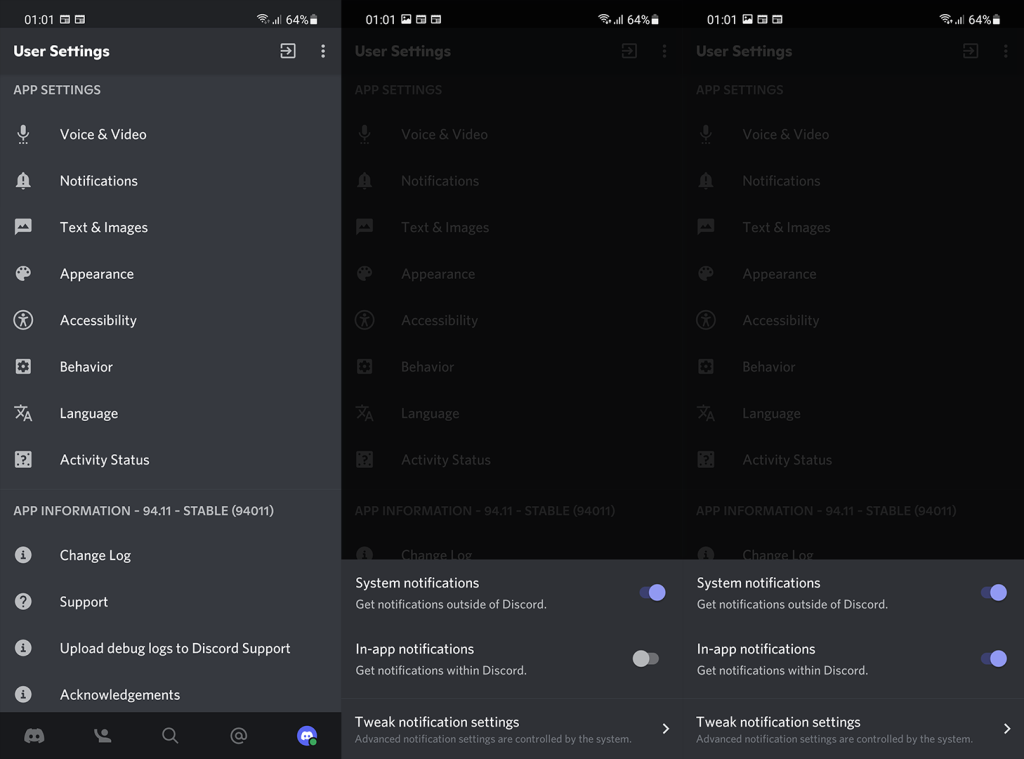
2. Перевірте налаштування сповіщень системи
Тепер, щоб розширити попередній крок, нам також потрібно буде перевірити налаштування системи. Ви можете повторити кроки з попереднього кроку. Коли ви відкриєте сповіщення, торкніться «Налаштувати налаштування сповіщень».
Тут ви побачите головний перемикач для вхідних сповіщень разом із різними розділами, як-от «Дзвінок», «Прямі повідомлення», «Голос» тощо. Переконайтеся, що всі розділи включені.
Якщо у вас є час, торкніться кожного розділу (або тих, які ви віддаєте перевагу) і налаштуйте звуки сповіщень і вібрацію. Ви також можете виключити Discord із DND і відображати сповіщення у вигляді спливаючих вікон.
3. Переконайтеся, що звук каналів і розмов не вимкнено
Якщо все налаштовано належним чином, але push-сповіщення Discord все ще не працюють, обов’язково перевірте окремі канали чи розмови. Переконайтеся, що розмови не ігноруються та що мобільні Push-повідомлення ввімкнено.
Щоб перевірити це, просто відкрийте Розмову або будь-який канал і торкніться меню з трьома крапками. Звідти ви можете встановити індивідуальні налаштування сповіщень для кожного каналу чи розмови.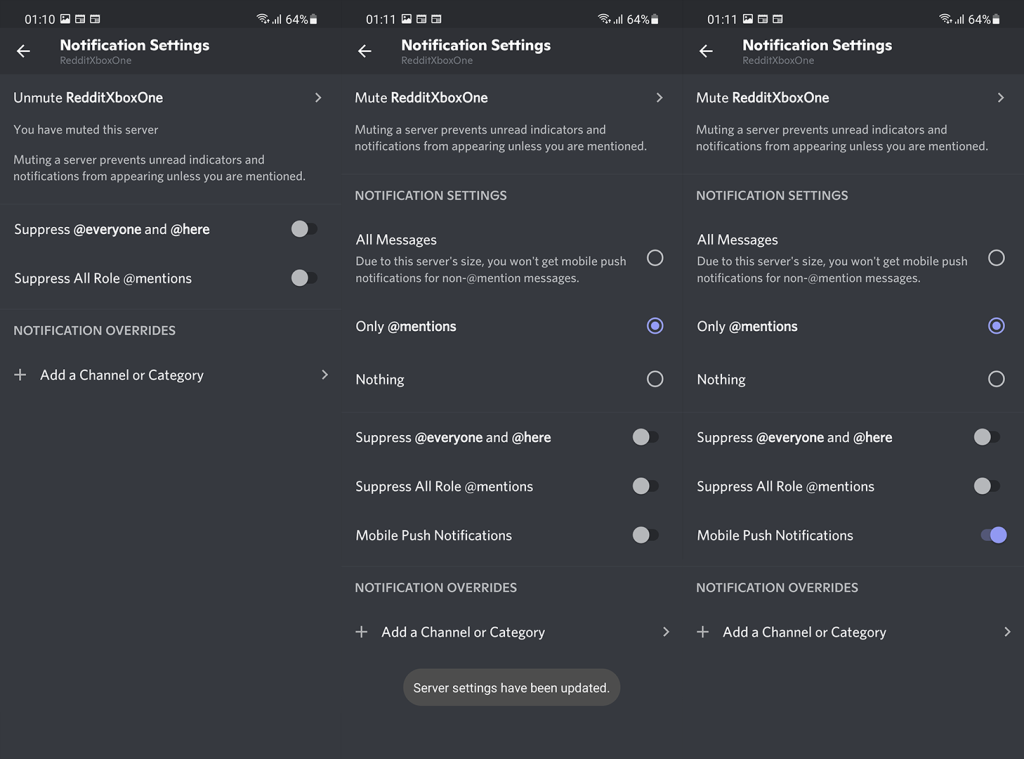
4. Очистіть кеш і дані з Discord
Якщо це не допомогло, ви можете почати вирішувати можливі проблеми з програмою. Найкращий спосіб вирішити проблеми з Android, пов’язані зі сторонніми програмами, — очистити локальні дані.
Виконайте такі дії, щоб очистити дані з Discord на Android:
5. Перевстановіть програму Discord
Якщо у вас все ще виникають проблеми зі сповіщеннями Discord на Android, ви можете спробувати перевстановити програму. Це автоматично отримає останню ітерацію Discord для Android, тож є позитив.
Негативним моментом є те, що перевстановлення та очищення даних не такі вже й різні. І, якщо попереднє рішення не дало позитивного результату, сумнівно, чи допоможе перевстановлення чи ні.
У будь-якому випадку варто спробувати. Ось як перевстановити Discord на вашому Android:
Ви також можете повідомити про проблему, надіславши звіт у службу підтримки Discord, тут , і попросити вирішення. Це повинно зробити це. Дякуємо за прочитання та не соромтеся ділитися з нами своїми думками, запитаннями чи пропозиціями. Ви можете зробити це в розділі коментарів нижче.
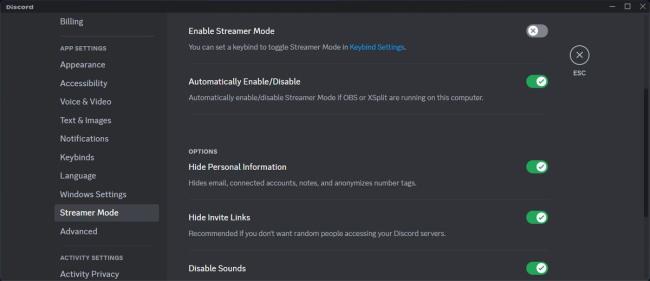
Коли ви ділитеся своїм екраном, ви не хочете, щоб сповіщення переривали вас. Особливо, якщо ви ділитеся екраном свого смартфона на Discord , оскільки сповіщення займатимуть велику частину екрана. Ось чому Discord винайшов функцію Streamer Mode , яка допомагає приховати особисту інформацію від глядачів.
Отже, якщо режим Streamer все ще ввімкнено у вашому профілі, Discord не показуватиме жодних сповіщень.
Щоб вимкнути його, перейдіть до налаштувань свого профілю та на лівій панелі виберіть Streamer Mode . Потім вимкніть перемикач біля пункту «Увімкнути режим трансляції» .
Крім того, ви можете залишити режим Streamer увімкненим і вибрати, які сповіщення відображатиме Discord. Однак це може бути не найкращим варіантом, коли йдеться про захист вашої конфіденційності під час трансляції.
Дізнайтеся, як експортувати нотатки в Apple Notes як PDF на будь-якому пристрої. Це просто та зручно.
Як виправити помилку показу екрана в Google Meet, що робити, якщо ви не ділитеся екраном у Google Meet? Не хвилюйтеся, у вас є багато способів виправити помилку, пов’язану з неможливістю поділитися екраном
Дізнайтеся, як легко налаштувати мобільну точку доступу на ПК з Windows 11, щоб підключати мобільні пристрої до Wi-Fi.
Дізнайтеся, як ефективно використовувати <strong>диспетчер облікових даних</strong> у Windows 11 для керування паролями та обліковими записами.
Якщо ви зіткнулися з помилкою 1726 через помилку віддаленого виклику процедури в команді DISM, спробуйте обійти її, щоб вирішити її та працювати з легкістю.
Дізнайтеся, як увімкнути просторовий звук у Windows 11 за допомогою нашого покрокового посібника. Активуйте 3D-аудіо з легкістю!
Отримання повідомлення про помилку друку у вашій системі Windows 10, тоді дотримуйтеся виправлень, наведених у статті, і налаштуйте свій принтер на правильний шлях…
Ви можете легко повернутися до своїх зустрічей, якщо запишете їх. Ось як записати та відтворити запис Microsoft Teams для наступної зустрічі.
Коли ви відкриваєте файл або клацаєте посилання, ваш пристрій Android вибирає програму за умовчанням, щоб відкрити його. Ви можете скинути стандартні програми на Android за допомогою цього посібника.
ВИПРАВЛЕНО: помилка сертифіката Entitlement.diagnostics.office.com



![[ВИПРАВЛЕНО] Помилка 1726: Помилка виклику віддаленої процедури в Windows 10/8.1/8 [ВИПРАВЛЕНО] Помилка 1726: Помилка виклику віддаленої процедури в Windows 10/8.1/8](https://img2.luckytemplates.com/resources1/images2/image-3227-0408150324569.png)
![Як увімкнути просторовий звук у Windows 11? [3 способи] Як увімкнути просторовий звук у Windows 11? [3 способи]](https://img2.luckytemplates.com/resources1/c42/image-171-1001202747603.png)
![[100% вирішено] Як виправити повідомлення «Помилка друку» у Windows 10? [100% вирішено] Як виправити повідомлення «Помилка друку» у Windows 10?](https://img2.luckytemplates.com/resources1/images2/image-9322-0408150406327.png)


